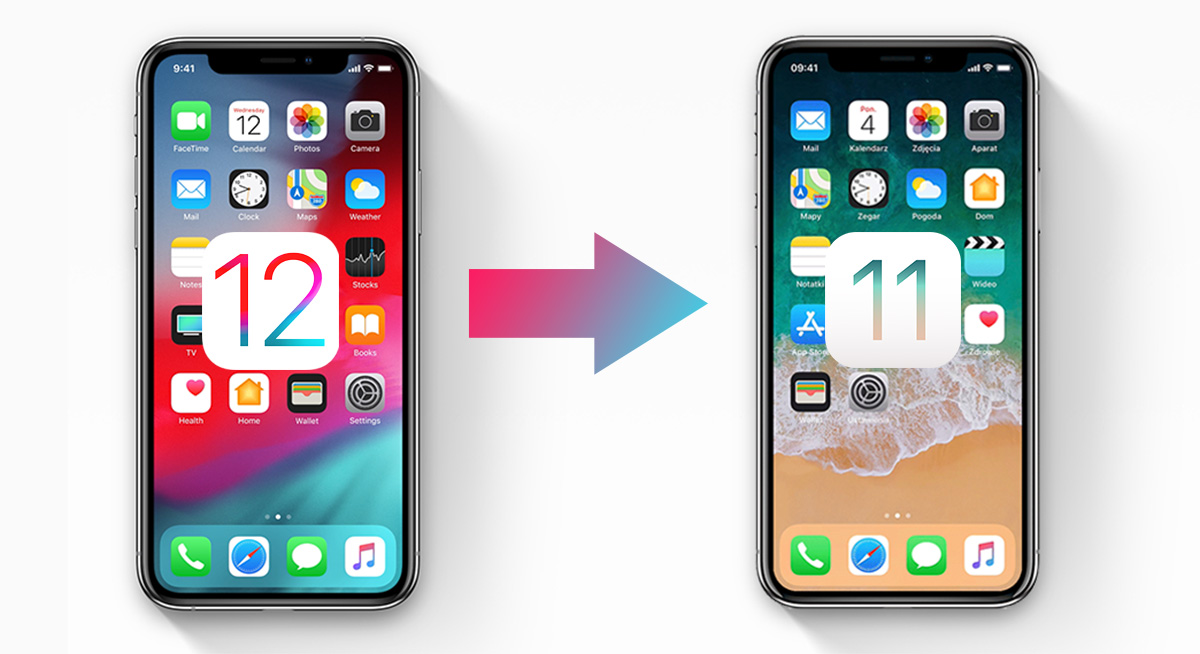Nowy system operacyjny na iPhone’y i iPady – iOS 12, został bardzo dobrze przyjęty i zbiera naprawdę pochlebne opinie użytkowników. I co najważniejsze – świetnie działa na starszych urządzeniach. Jeżeli jednak z jakikolwiek powodów nie przypadł Wam do gustu (jeśli tak jest – dajcie znać w komentarzach z jakich powodów) i chcielibyście wrócić do iOS 11.4.1, znajdziecie tutaj instrukcję jak to zrobić krok po kroku.
Na wstępie dodam, że nie pozostało zbyt wiele czasu na tzw. downgrade do iOS 11.4.1. Operacja jest możliwa tylko do momentu, w którym Apple przestanie podpisywać tę wersję systemu, a to może nastąpić naprawdę niebawem (zwykle około tygodnia po premierze nowego systemu operacyjnego).
Pamiętajcie również, że aby po powrocie do iOS 11 odtworzyć wszystkie Wasze ustawienia, dane i aplikacje, potrzebna będzie kopia zapasowa wykonana jeszcze przed instalacją iOS 12.
Jeśli nie macie takiego backupu, możecie zainstalować jedynie “czystą” wersję iOS 11.4.1, bez jakichkolwiek swoich danych.
Jak wrócić z iOS 12 do iOS 11 (krok po kroku):
- Pobierz plik IPSW z iOS 11.4.1 dla Twojego urządzenia – wszystkie wersje znajdziesz na ipsw.me
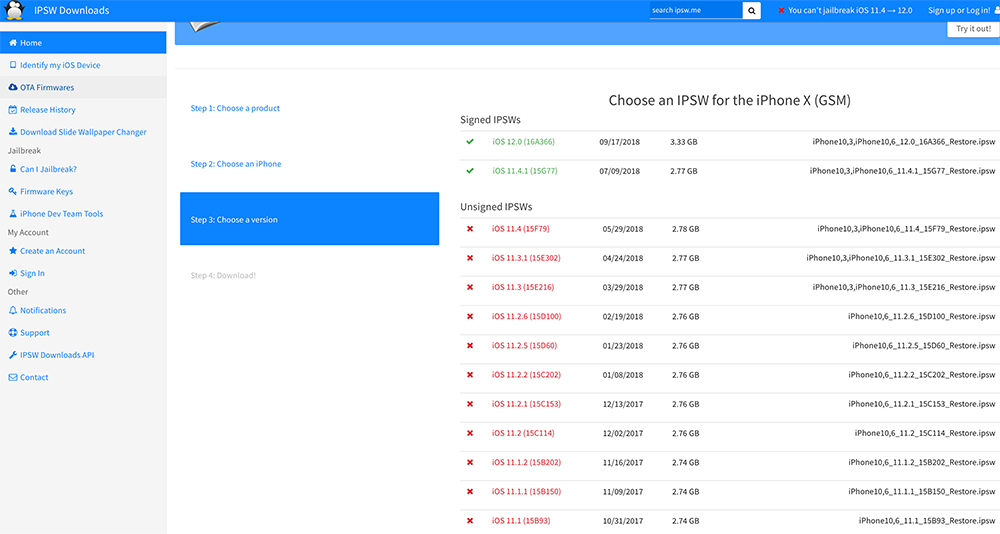
- Wyłącz “Znajdź mój iPhone” (Ustawienia -> Apple ID -> iCloud -> Znajdź mój iPhone).
- Podłącz urządzenie do komputera i uruchom iTunes (upewnij się, że masz najnowszą wersję programu – obecnie jest to iTunes 12.8.0.150).
- Wprowadź urządzenie w tryb awaryjny:
- Dla iPhone 6s i starszych – jednocześnie wciskając i przytrzymując przyciski wł/wył oraz home/początek, aż pojawi się ekran „Połącz z iTunes”
- Dla iPhone’a 7 i 7 Plus – jednocześnie wciskając i przytrzymując przycisk wł/wył oraz przycisk ściszania aż pojawi się ekran „Połącz z iTunes”
- Dla iPhone’a 8, 8 Puls i X – naciśnij i szybko puść przycisk zwiększania głośności. Szybko naciśnij i puść przycisk zmniejszania głośności. Następnie naciśnij przycisk boczny i przytrzymaj go, aż pojawi się ekran „Połącz z iTunes”.
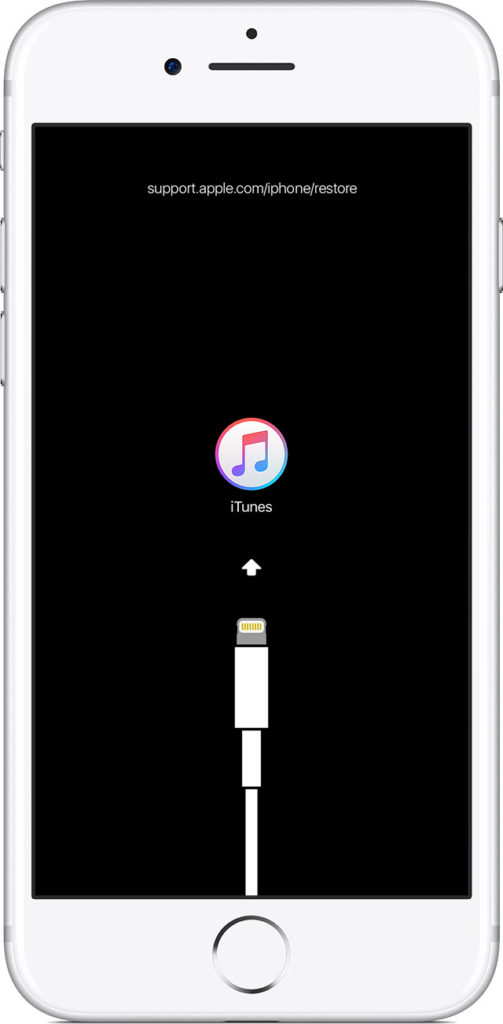
- Gdy na komputerze pojawią się opcje odtwarzania lub uaktualniania, wybierz opcję Odtwórz trzymając wciśnięty przycisk ALT (na Macu) lub Shift (na Windowsie).
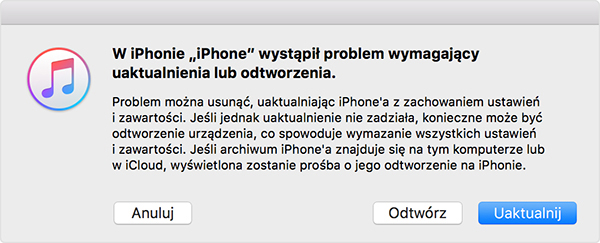
- Wskaż ściągnięty plik IPSW i potwierdź. Rozpocznie się odtwarzanie urządzenia.
- Po zakończeniu odtwarzania iPhone/iPad uruchomi się ponownie z zainstalowanym iOS 11.4.1. Możemy wtedy odtworzyć go z kopii zapasowej (zrobionej jeszcze przed instalacją iOS 12) lub skonfigurować jako “nowego iPhone’a”.
5 moich ulubionych funkcji iOS 12
Przegląd nowości w iOS 12: